Procesul de virus sau nu, room service
Dacă citiți acest lucru, probabil ați observat deja procesul de sistem, având numele de «svchost.exe». Și, de obicei, el nu este singur, iar compania a face câteva mai multe procese cu același nume:

În condiții normale, viteza computerului pentru a efectua procesul nu suferă, iar utilizatorii obișnuiți atenția nu a efectuat plata. Destul de diferită este situația atunci când procesul începe să „înghită“ între jumătate și 100% din resursele calculatorului. Și nu ocazional, dar în mod constant. O soluție radicală a problemei, în acest caz, devine uneori reinstalarea Windows sau rola înapoi sistemul la punctul în care a funcționat bine. Aceste metode nu sunt numai inutile, dar nu ajută întotdeauna, așa că astăzi vă vom spune despre o soluție simplă la problema atunci când procesul svchost.exe procesor de calculator navă „plin“.
Ce este svchost.exe
Să începem cu teoria. Svchost.exe - proces de sistem Windows, care este responsabil pentru rularea diferitelor servicii pe calculator (de exemplu, serviciul de imprimare, sau Windows Firewall). Cu aceasta, mai multe servicii pot fi rulate pe calculator, în același timp, reducerea consumului de resurse pe calculator a acestor servicii. În plus, procesul poate fi pornit în câteva exemplare. Acesta este motivul pentru care în „Task Manager“ este întotdeauna rulează mai mult de un proces svchost.exe.
Deci, din cauza a ceea ce este svchost.exe poate crea o sarcină mare pe procesor și memoria calculatorului? Online puteți găsi că procesul svchost.exe este inițiat de un virus sau chiar un virus. Acest lucru nu este așa. Strict vorbind, unii viruși și troieni se pot ascunde sub ea, creând o povară suplimentară asupra resurselor de sistem, dar este destul de ușor să calculeze și să neutralizeze.

Cum de a elimina un virus deghizat ca proces svchost.exe
Pornește „Task Manager“ (utilizând comanda rapidă de control tastatură + Atl + Delete sau din meniul Start> Programs> Accesorii> Instrumente de sistem), apoi faceți clic pe „procese“. În prima coloană vedeți numele proceselor, iar al doilea - o indicație în numele căreia a fost lansat. Deci, să acorde o atenție faptului că svchost.exe poate rula numai în numele utilizatorului LOCAL SERVICE, sistemul (sau „sistem“), precum și de servicii de rețea.
Dacă observați că procesul se execută în numele dvs. de utilizator (de exemplu, în numele utilizatorului), apoi în fața ta - un virus. Deoarece svchost.exe reală poate fi rulat numai de către serviciile de sistem, nu poate fi în „pornire“ a utilizatorului Windows curent. Prin urmare, că este în cazul în care vom încerca să găsim virusul deghizat ca un svchost.exe proces de sistem. Pentru a ajunge la pornire în două moduri: printr-un program terț, de exemplu, CCleaner sau instrumente standard de Windows.
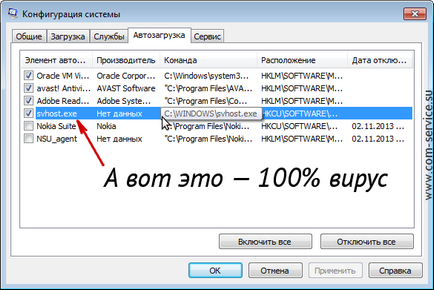
Svchost.exe Acest lucru poate fi pornit numai din folderul C: \ WINDOWS \ System32. în cazul în care «C» - disc pe care ați instalat Windows. (Versiunea pe 32 de biți a sistemului de operare pe 64 de biți de svchost.exe este situat în folderul C: \ WINDOWS \ SysWOW64 și teoretic, procesul poate fi, de asemenea, a pornit de la ea, cu toate acestea, în mod implicit, toate procesele de sistem, inclusiv svchost.exe, în 64 de biți. Windows sa ruleze de la C :. \ WINDOWS \ System32) Captura de ecran de mai sus arată un fișier localizat în directorul Windows, și chiar numit «svhost.exe», mai degrabă decât «SVC host.exe», care vorbește direct despre originea virală.
Lista de foldere preferate pentru mascarea virusul arata ca acest lucru:
fișier virus al procesului nu se poate afla doar într-unul dintre dosarele enumerate mai sus (și nu sunt în dosarul standard, în cazul în care svchost.exe real), dar etichetate în mod diferit:
Și așa mai departe - scriitori virus imaginația nu cunoaște limite :-).
Deci, ați găsit virusul în svchost.exe Încărcare instant. Primul lucru de făcut - opriți-l Autorun prin eliminarea caseta de lângă el, în coloana de „elemente de pornire.“ Acum aveți nevoie pentru a finaliza procesul de prin (butonul din dreapta al mouse-ului pe proces> End Process) „Task Manager“ și ștergeți fișierul. Calea completă către fișierul, ca în captura de ecran de mai sus, este întotdeauna listată în coloana „comandă“. Este posibil ca procesul nu va șterge fișierul în sine - în acest caz, încercați mai întâi pentru a reporni computerul și repetați operația, sau de a folosi un program pentru a elimina aceste „nedemontabile fișiere» Unlocker.
Virusul este prezent, dar încă svchost.exe „Georgia“ calculator?
Ați găsit și neutralizat toate virusurile în sistem și sa asigurat că nici un virus pe computer, și svchost.exe încă interferează cu munca? Încercați să dau seama ce program sau serviciu utilizează acest proces. Acest lucru este ușor de făcut cu un simplu program gratuit Process Explorer. Foarte des, svchost.exe proces utilizează serviciul Windows Update. instala automat actualizări pe computer:
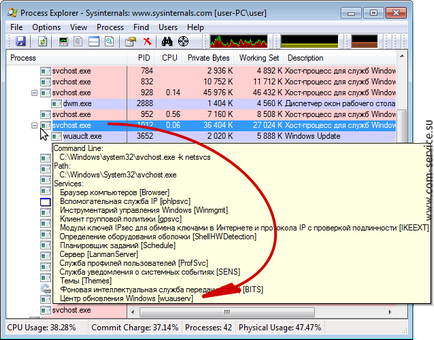
În acest caz, puteți aștepta, fie pentru toate actualizările de Windows sunt descărcate și instalate, sau temporar, dezactivați actualizarea automată Windows. Acest lucru se poate face prin panoul de control, Sistem și securitate> Windows Update. deschideți setările (în partea laterală a meniului ferestrei) și selectați lista verticală, selectați Nu verificați pentru actualizări:
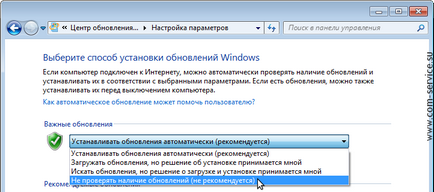
Dacă dezactivați actualizarea automată nu funcționează, în același mod în care puteți verifica toate celelalte servicii Windows. Opriți sau dezactivați orice serviciu Windows poate fixa prin „Servicii“. Este ușor pentru a obține în, faceți clic pe Start> Computer, faceți clic pe butonul din dreapta al mouse-ului din meniul selectați Manage> du-te la servicii și aplicații> Servicii. După selectarea serviciului dorit, faceți clic pe el, faceți clic dreapta și selectați Stop. În cazul în care sarcina de pe computer pentru a crea exact acesta este, după oprirea procesului svchost.exe de serviciu va opri descărcarea PC-ul cu 100%.